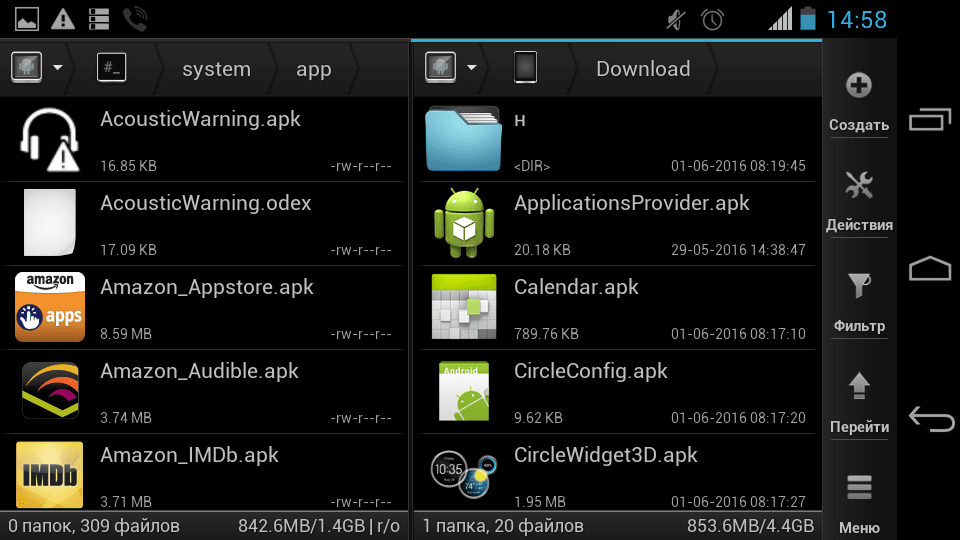Ещё десять лет назад, со времен кнопочных телефонов существовала проблема локализации. Привезенное из-за границы устройство поддерживало языки своего региона и 5-6ти стран ближнего зарубежья. Что бы сделать интерфейс и возможность писать сообщения на понятном языке, требовалось сменить прошивку. Современные смартфоны и планшеты, включают 30-60 языков, но устройства для американского рынка исключение из правил, что не сложно поправить одним из трех способов.
Установка приложения MoreLocale
Как и в кнопочных телефонах, в устройства на Android имеется смена языка интерфейса в меню настроек. Если нужного языка нет, он добавляется при помощи бесплатного приложения MoreLocale 2. Для этого установите и запустите программу, далее выберите язык, и подтвердите выбор. После чего станет доступным ввод текста на том же языке, а интерфейс полностью или частично будет переведен.
Впрочем, существуют исключения, а важные пункты меню и настроек остаются не переведенными. Объясняется это тем, что ОС Android сформирована из приложений, каждое из которых может иметь собственный язык. Если в календаре, калькуляторе или камере, поддерживается лишь английский язык, то локализация не повлияет на перевод. Более того, программа останется на том же языке, если установить её на смартфоне или планшете, полностью локализированном с завода.
Читайте также:
Обзор Motorola Droid Mini XT1030
Обзор OS Android 6.0-6.0.1 Marshmallow
Как выбрать смартфон или планшет? Часть 10 – Графический ускоритель
На устройствах с Android 4.2 и выше, установлена защита, обход которой возможет при наличии прав суперпользователя или правки из командной строки. В первом случае даем рут MoreLocale, далее программа выполнит нужные действия сама. Во втором случае (если прав супер пользователя нет) делаем по инструкции:
1. На компьютер устанавливаем драйвера и ADB (важно, что бы она находилась в корне локального диска «C»).
2. На устройстве в меню настроек – для разработчиков – включить отладку. Если опция скрыта, в пункте «об устройстве» (в конце списка общих настроек) десять раз жмем на строчку с номером сборки прошивки.
3. Подсоединяем гаджет к ПК, открываем командную строку, в ОС Windows 7 нажимаем пуск – поиск – cmd и жмем Enter.
4. В командной строке поочередно набираем:
cd c:\adb
adb devices
adb shell pm grant jp.co.c_lis.ccl.morelocale android.permission.CHANGE_CONFIGURATION
5. Отключаем мобильное устройство, запускаем MoreLocale и выбираем предпочитаемый язык.
Важно!
1. Данный метод позволяет обойтись без прав супер пользователя и подойдет для начинающих пользователей.
2. Программа MoreLocale не переводит приложения или прошивку целиком, а только добавляет локализацию понятного вам языка. Если программы или устройство поддерживают введенный язык, он будет отображаться.
3. Данный метод работает на Android 4.1 и ниже, начиная с 4.2, установлена защита на изменения конфигурации и требуются права суперпользователя или ввод команды через командную строку.
Подмена приложений через файловый менеджер
Так как вы уже знаете, что локализация в настройках и приложениях зависит от того, добавил разработчик язык или нет, программы без перевода проще заменить подобными из Google Play. Если же есть стандартный софт, который вам нравится или важно добавить язык в настройки устройства, это делается при помощи подмены приложений через файловый менеджер. Стоит оговориться, что метод сработает в том случае, если для вашей модели существует прошивка с нужным переводом и права суперпользователя. В случае той же Motorola Razr M XT907, где имеется десяток переведенных прошивок.
Порядок действий:
1. Скачиваем прошивку, где переведены приложения. Лучше подойдет та, которая шьется в стороннем загрузчике. Мною был выбран мод с той же версией прошивки, что и на смартфоне.
2. Распаковываем архив и находим папку «app», где содержатся все системные приложения. По названию определяемся, какие программы нуждаются в замене, лишнее удаляем, например социальные сети и сервисы Google в подмене не нуждаются.
3. Запускаем файловый менеджер, например SolidExplorer и переходим в корень системы. Далее открываем папку «system», далее «app», где и содержатся все установленные на устройстве программы.
4. Делаем копию всех приложений в отдельной папке, что бы в случае неудачи вернуть всё в исходное состояние.
5. Поочередно или полностью копируем приложения из пункта 2, соглашаемся с заменой. Что бы принять изменения, перезапускаем программы или перезагружаем устройство.
Важно!
1. Метод подойдет для перевода стандартной прошивки и отдельных программ. Рекомендуется для продвинутых пользователей, которые не могут или не хотят устанавливать сторонние прошивки и загрузчики, а так же для экономии времени.
2. Успех гарантирован в том случае, если на устройстве есть права суперпользователя (ROOT) и прошивки с переведенными приложениями.
3. Из-за некорректного перевода, надписи в некоторых пунктах могут не влезать или отличатся по смыслу.
Установка патча на перевод или отдельной прошивки
В устанавливаемом патче содержатся уже переведенные системные приложения. Их создают опытные пользователи, состоящие в комьюнити конкретной популярной и востребованной модели устройства. Помимо патчей существуют прошивки, где уже применены все изменения. Установка и в первом и во втором случае происходит через сторонний загрузчик – CWM или TWRP, после чего очищается кэш, делается перезагрузка и выбирается язык интерфейса.
Важно!
1. Метод ориентирован на опытных пользователей.
2. Наличие прав суперпользователя (возможно потребуется разблокировка загрузчика), а так же CWM или TWRP обязательно.
3. Патчи и прошивки для каждой модели разные, так же и нюансы установки.
Вывод
Воспользовавшись одним из трех способов, вы локализируете и добавите в устройство на Android поддержку нужного вам языка. Каждый из них ориентирован на возможности и знания конкретного пользователя. Стоит заметить, чем сложнее действия, тем полнее получится перевод.